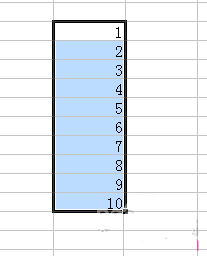wps表格是wps office的三个组件之一,是一个电子表格软件。wps表格类似于微软公司的excel,提供专业便捷的图表处理功能。软件完全兼容MS Office Excel的文件格式,可以直接打开、编辑所有Excel文件格式,包括xls / xlsx / xlsm / xlt等等。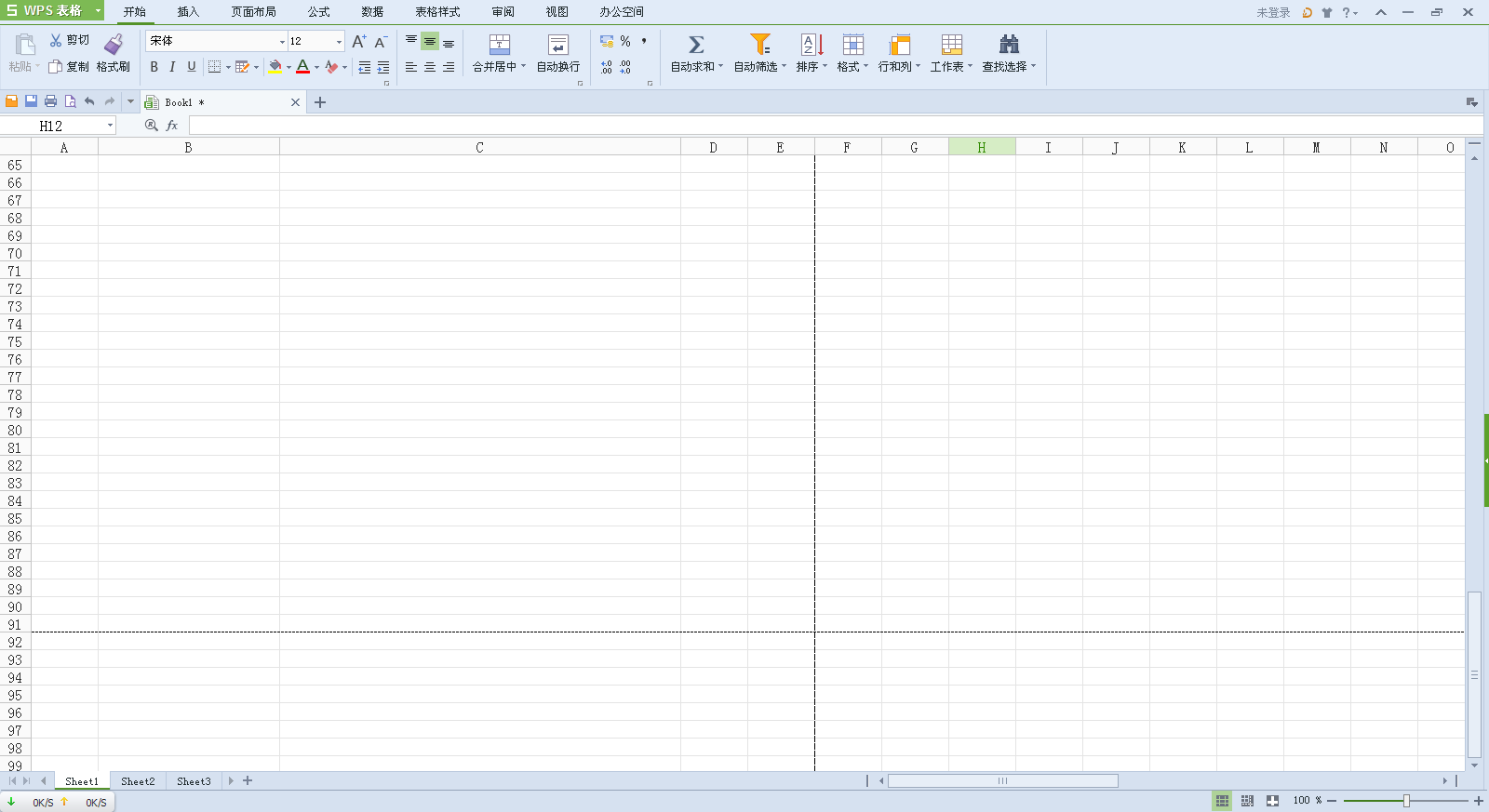
一个wps表格文件就像是一个账本,这个账本有 64 页厚,每页的页面上都是一张表格。这个表格有 65536 行,256 列宽。我们就是在这些表格中录入数据,这些表格的大小不是固定不变的,而是可以调整的,它的行高与列宽都可以调整 大小。另外,我们不仅可以在表格中录入数据,而且还可以进行复杂的计算、统计、汇总,甚至生成图表,然后打印输出。
【2016更新说明】
WPS表格
1. 表格样式功能优化,支持“排序”、“筛选”等数据处理功能
2. 新增文件格式:xltm、xltx 格式
3. 新增XNPN函数,可用来计算不定期收益项目的净现值
4. 重新加回图表“自定义误差线”功能
5. 修复饼图切换选择特定图表样式,切换行列后更改颜色导致的崩溃问题
6. 修复ET转存excel2013制作的ooxml加密文档,导致文档密码存丢的问题
7. 解决复制插入了旋转图片的单元格,粘贴后图片大小的高度和宽度读反的问题
8. 修复当COUNTIF的求值区域单元格数大于等于5且不相邻单元格包含2个或以上空单元格,条件区域包含空值时的计算结果错误的问题
9. 修复冻结窗格下,滚动视图使部分行不显示,切换单元格后行号高亮没有对应切换的问题
10. 修复复制粘贴单元格后,对象中超链接属性丢失的问题
11. 修复从wps复制smartart粘贴到et,导致程序崩溃的问题
12. 优化对象获取效率,减少读取ooxml文件时间
13. 修复大纲视图下,选中幻灯片缩略图,开始选项卡中的“项目符号”和“项目编号”按钮置灰不可用的问题
14. 修复复制对象或文本后,切换至大纲面板,在空白版式或已删除占位符的版式粘贴,出现多余空白占位符的问题
15. 修复在讲义母版或备注母版中,插入非默认自动更新类型的时间和日期,存为PPT格式后再打开,时间和日期变为默认的问题
16. 修复共享公式引用行,离散删除行后,最后一行公式引用位置调整错误的问题
17. 修复在执行“BINOMDIST”和“IMEXP”函数时,导致的程序崩溃。
18. 修复跨进程复制相关内容后,粘贴为ole对象到ET的共享工作簿中,导致的进程崩溃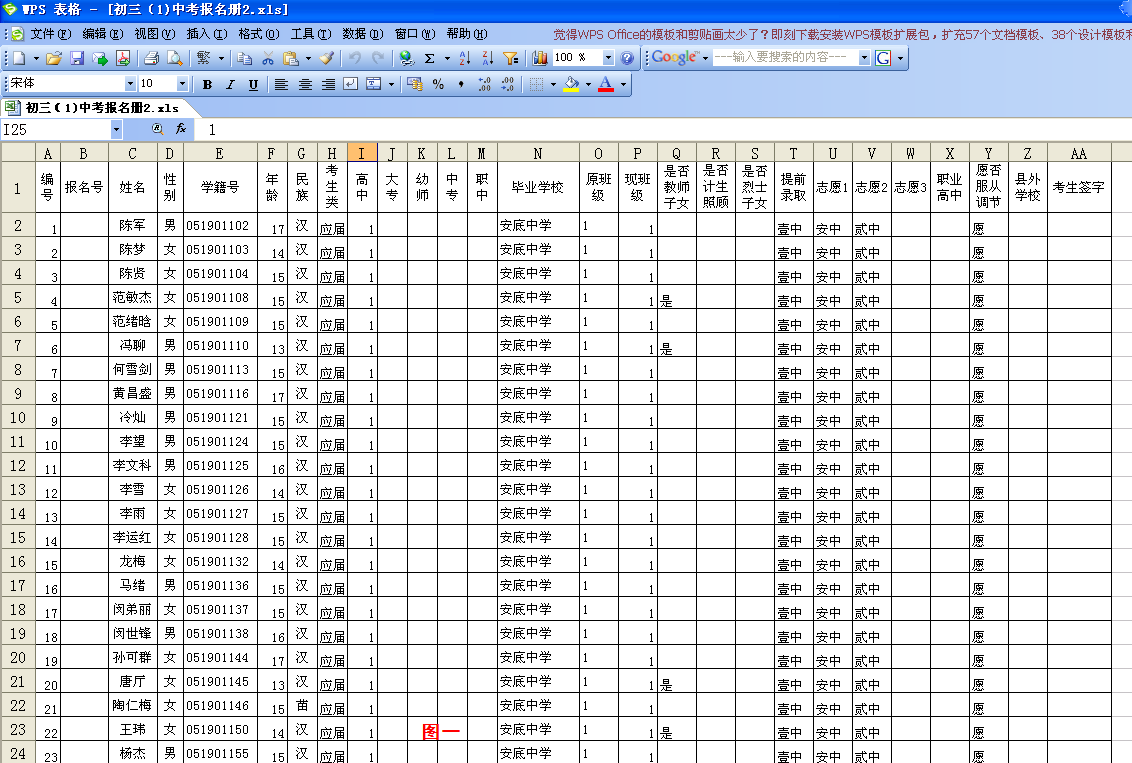
【的基本操作】
相信还有很多用户不熟悉WPS表格,本文就给大家介绍WPS表格的基本操作,说不定你什么时候就喜欢上WPS软件了。
一、文字操作
1、首先介绍下文字的操作,在表格里输入任意文字
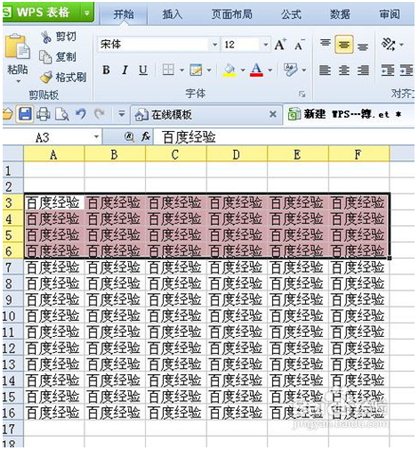
2、点击菜单栏的开始
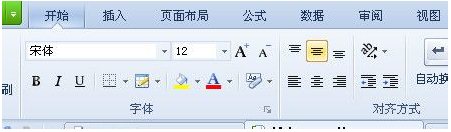
3、在字体部分可以修改字体,字体类型,大小,风格等
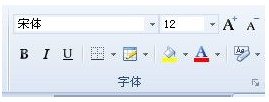
4、点击宋体旁边的小三角,弹出字体列表框

5、我这里选择黑体,文字风格马上就变了

6、点击字号旁边的小三角,可以选择字体大小
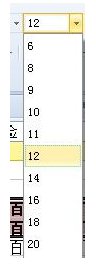
7、图中的部分,可以修改字体颜色,加粗,倾斜,下划线等
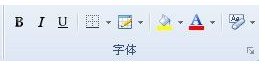
8、修改后如图:

二、文字排版
1、在对齐方式模块,可以修改文字对齐方式
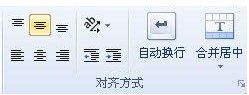
2、选择右对齐,文字排版如图
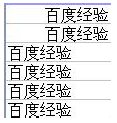
3、点击居中,文字对齐方式如图
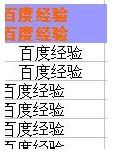
4、点击左对齐后,文字对齐方式如图
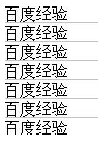
5、点击图中的选项,可以修改文字方向
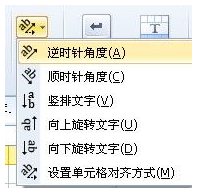
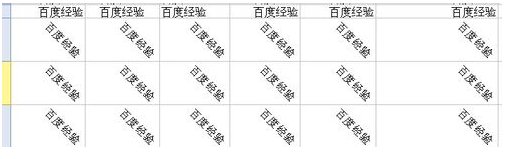
6、在数字栏目可以添加特殊符号

【使用技巧】
WPS表格的基本操作一:修改字体
首先,从输入开始,先来调整字体吧。在工具栏那里一开始就可以发现字体的工具框了,在这里可以快速更改字体类型、大小、颜色等等的。
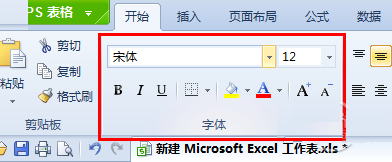
WPS表格的基本操作二:更改对齐方式
打好字,或者打字之前,都需要按照需要来调整字体的对齐方式的。在对齐方式工具栏中,可以快速随意地更改字体对齐方式,第一个小框中上三个图标是调整横向对齐的,下三个是调整纵向对齐的。而第二个框中还有一键调整字体的排列方向,第三个框中可以一键设置自动换行等。
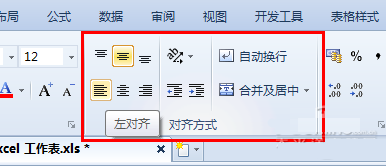
WPS表格的基本操作三:添加符号
如果想要输入一些数据制作消费统计表的话,那么就要输入¥这个符号了,一次次输入太麻烦了,直接在数字框那里,第一个就是货币的标志了,可以选择一批数据,批量添加呢。当然百分号、小数点也可以在那里快速修改。
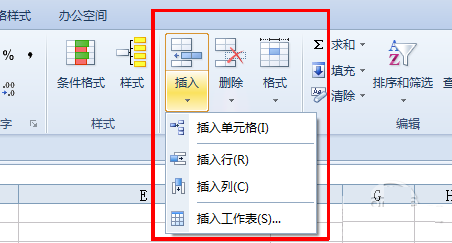
WPS表格的基本操作四:插入和删除单元格
在单元格工具框中,可以快速一键插入或删除单元格。比如,有时输入的时候,输漏了一行数据,在这里点击插入下面的小三角,选择插入行就OK啦。
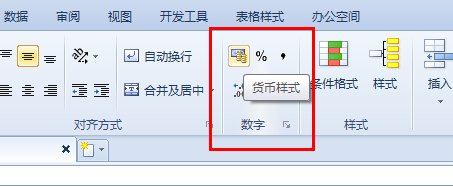
WPS表格的基本操作五:常用函数一键搞定
如果需要求某几个单元格的和或者积之类的,那么就要用到公式了,但是不懂公式咋办?直接在在编辑框里面的第一个里找就可以了,点击求和(默认是求和的)的小三角,然后选择其他函数,就能直接找到自己想要的函数了。
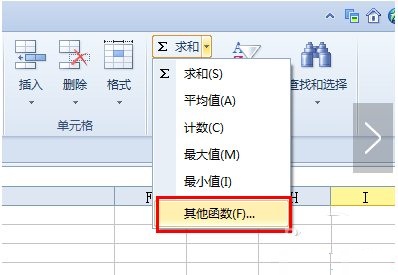
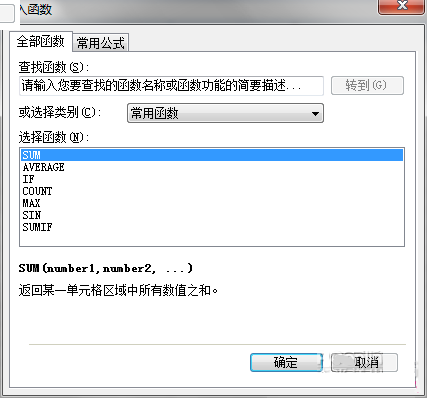
WPS表格的基本操作六:快速求和、求平均值
想要直接知道某几个数的和或者平均值,那么直接选中那几个数就可以知道了。选择之后,在最下方的状态栏中,就有求和、平均值、和计数显示。
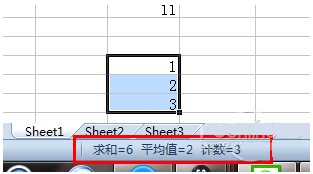
WPS表格的基本操作七:如何输入身份证号等长数字?
输入一行长的数字怎么自动变样了?例如,我输入一行身份证号,变成都变成看不懂了?想要输入一行长的数字怎么办?这个简单,只要更改一下数字种类就可以了。选中单元格,然后选择“设置单元格格式”,把数字的种类改成“文本”。设置好之后,再输入的话,无论多长的数字,都不会变样的。
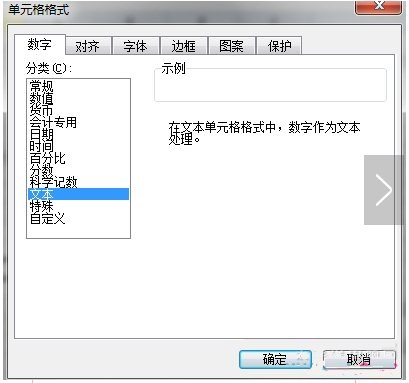
WPS表格的基本操作八:格式刷
例如七所说的,设置好了,但是要一个一个修改,数量少的话还好,数量庞大得话,就那么就悲剧了。没事,用格式刷就OK了,在工具栏“开始”的第一个框中。格式刷的使用很简单,只要点击一下格式刷,然后在选择要复制的格式,最后就是选择要修改的个单元格了,可以批量修改的哦。
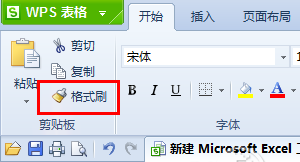
WPS表格的基本操作九:快速一键制表
没有制过表的人,是否感觉制表很复制,或者很麻烦?其实不然,在WPS表格中,只要一键就能制表。选中一些数据,然后在上方工具栏中选择“插入”,再打开“图表”,最后根据自己的需要,选择表格样式就能轻松制成专业的表格了。
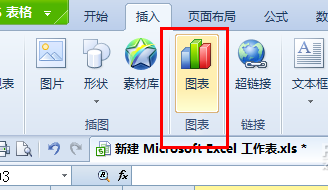
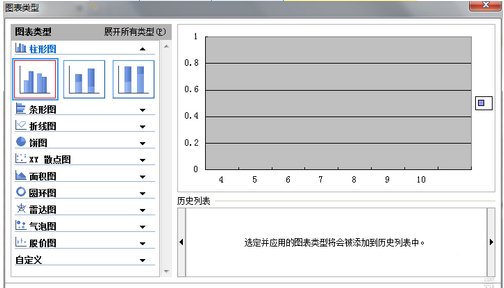
WPS表格的基本操作十:快速复制粘贴
当你在输入数据中,如果需要输入1、2、3……这样按顺序的数字的时候,一个一个输入,太麻烦了,想省点功夫,是否有法?有的,只要使用鼠标一拖,就完事了。选中一个或一些数据,然后把光标移到选中框的右下角,光标变成一个加号的时候,向下拖动,就会智能帮你填1、2、3……了。(温馨提示,这个一拖的功能还有格式刷的作用。)